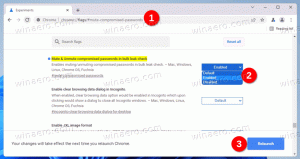Windows10でPDFプリンターが見つからない問題を修正

デフォルトでは、Windows 10には、サードパーティのソフトウェアを使用せずにPDFファイルを作成できる便利なPDFへの印刷機能が付属しています。 ただし、一部のユーザーは、デフォルトのPDFプリンターがWindows10システムにない場合の対処方法をすでに尋ねています。 この記事では、それを取り戻す方法を説明します。
デフォルト MicrosoftのPDFへの印刷機能 システムフォルダ「Printers」内の仮想プリンタです。 ユーザーは、コンテキストメニューを使用して削除できます。
ここは Windows10でMicrosoftPrint toPDF機能を復元する方法.
Windows10でPDFプリンターが見つからない問題を修正
この問題を修正するには、次の手順を実行します。
- 押す 勝つ + NS キーボード上のショートカットキー。 見る Winキーを使用したすべてのWindowsキーボードショートカットの究極のリスト.
- [実行]ボックスに次のように入力して、 入力:
オプション機能
次のスクリーンショットを参照してください。
- [Windowsの機能]ダイアログが表示されます。 「MicrosoftPrinttoPDF」という名前のリストでアイテムを見つけます。
- チェックボックスがオンになっている場合は、チェックを外して[OK]を押します。 次に、Windowsの機能をもう一度開き、チェックボックスをもう一度オンにします。
- チェックボックスがチェックされていない場合は、チェックしてください。 OKボタンを押します。
これを行うと、組み込みのPDFプリンターが復元されます。 これで完了です。